
安卓系统调试命令方法,安卓系统调试命令方法详解
时间:2024-12-12 来源:网络 人气:
安卓系统调试命令方法详解
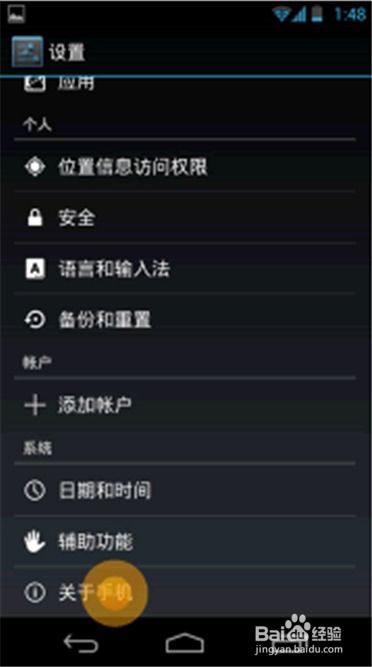
随着智能手机的普及,安卓系统因其开放性和灵活性而受到广大用户的喜爱。在使用过程中,系统可能会出现各种问题,这时就需要进行调试。本文将详细介绍安卓系统调试命令的方法,帮助您轻松解决系统问题。
一、ADB简介
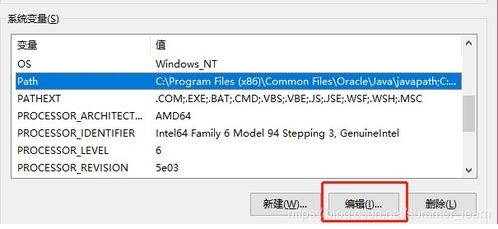
ADB(Android Debug Bridge)是Android开发/测试人员不可替代的强大工具,也是Android设备玩家的好玩具。它存在于SDK/platform-tools目录下,可以用来操作手机设备或模拟器。
二、ADB工具下载与安装
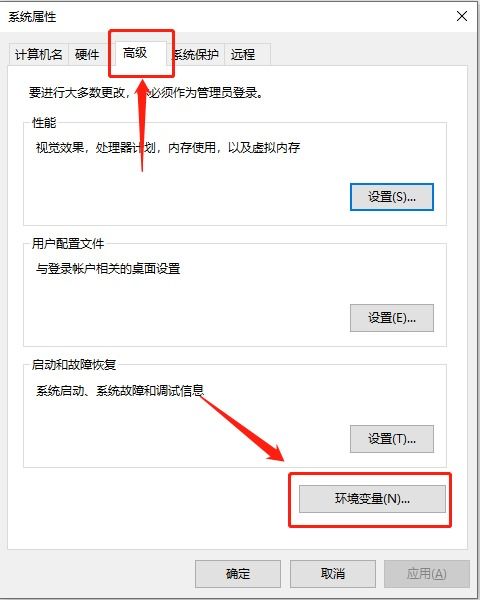
1. 下载ADB工具:您可以从Google官方下载platform-tools工具包,其中包含ADB和fastboot等工具。
2. 安装ADB工具:下载完成后,解压工具包,并将解压后的文件夹路径添加到系统环境变量中,以便在命令行中直接使用ADB命令。
三、开启USB调试模式
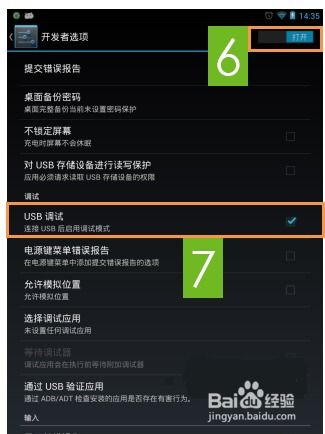
1. 进入开发者模式:在系统设置中,连续点击“关于手机”或“系统信息”,找到“开发者选项”,开启开发者模式。
2. 打开USB调试:在开发者选项中,找到“USB调试”,开启此选项。
四、ADB基本命令
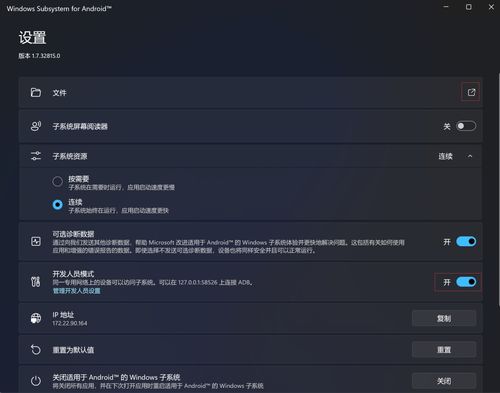
1. 查看设备连接:在命令行中输入“adb devices”,即可查看已连接的设备。
2. 安装APK文件:在命令行中输入“adb install [APK文件路径]”,即可安装APK文件。
3. 卸载应用:在命令行中输入“adb uninstall [应用包名]”,即可卸载应用。
4. 查看日志:在命令行中输入“adb logcat”,即可查看系统日志。
五、ADB高级命令

1. 查看当前Activity:在命令行中输入“adb shell dumpsys activity grep mFocusedActivity”,即可查看当前Activity。
2. 查看系统信息:在命令行中输入“adb shell dumpsys”,即可查看系统信息。
3. 重启设备:在命令行中输入“adb reboot”,即可重启设备。
4. 进入Fastboot模式:在命令行中输入“adb reboot bootloader”,即可进入Fastboot模式。
通过以上方法,您可以轻松地使用ADB命令对安卓系统进行调试。在实际操作过程中,请根据具体问题选择合适的命令,以便快速解决问题。
相关推荐
教程资讯
教程资讯排行













